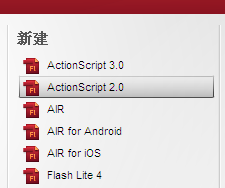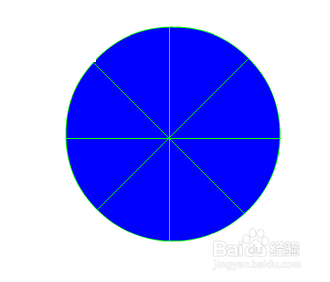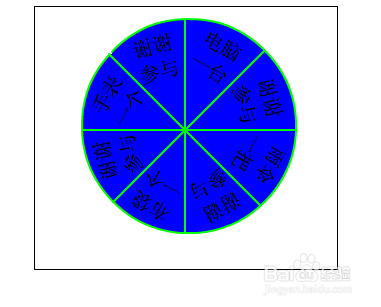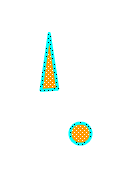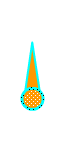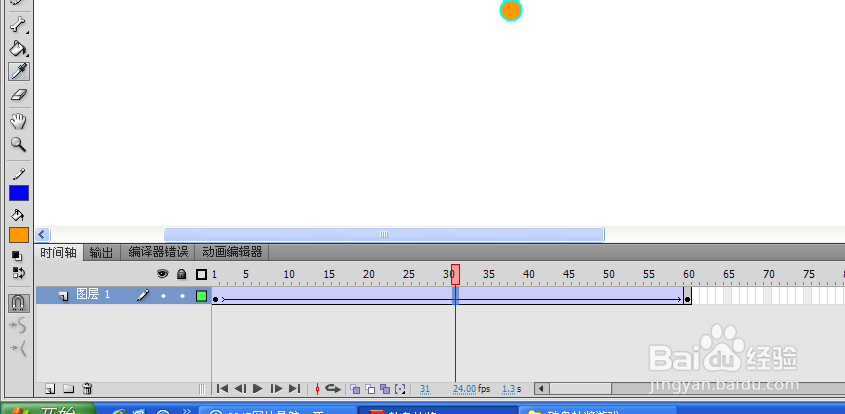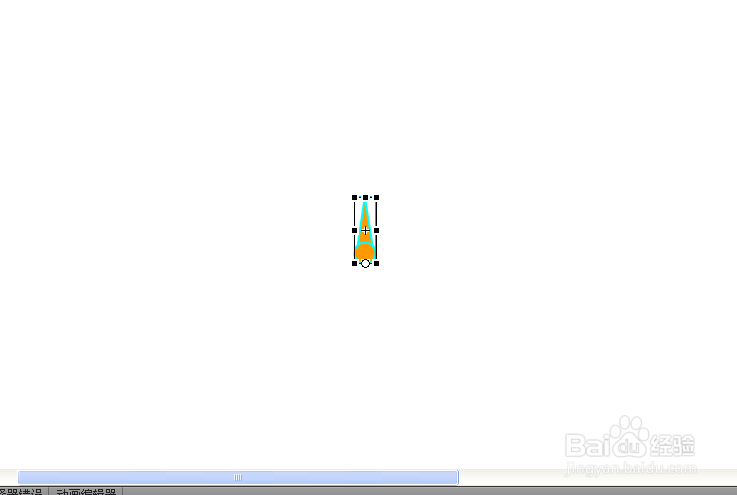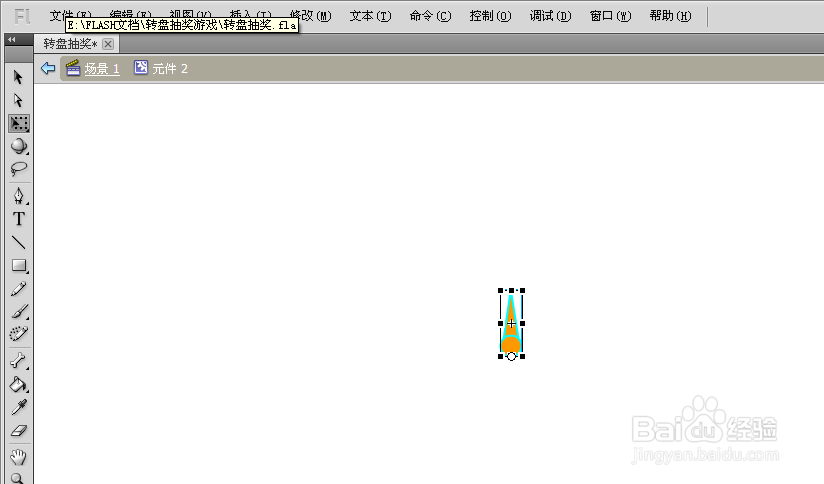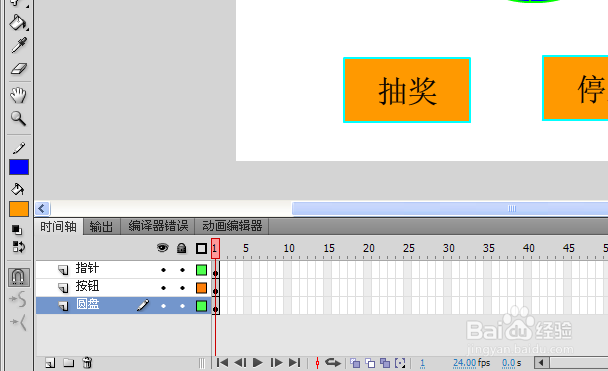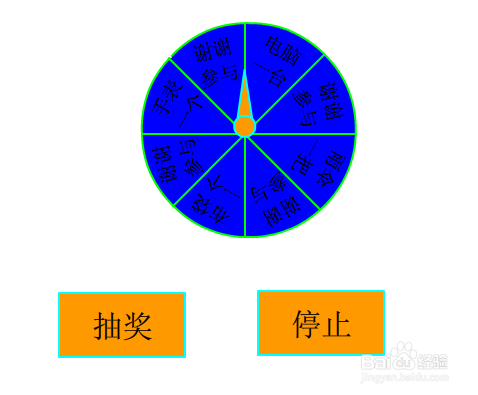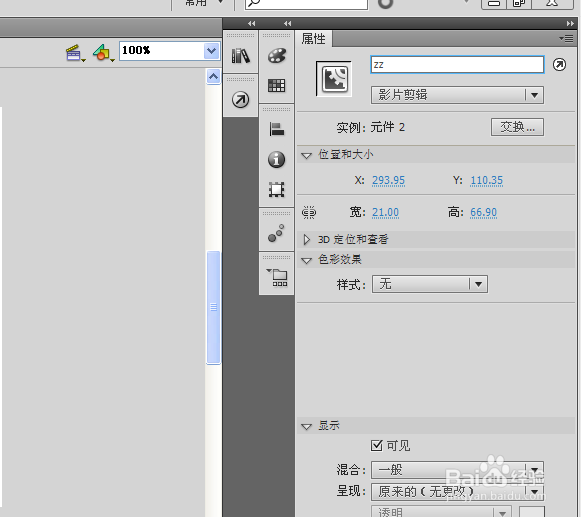1、新建一个ActionScript 2.0。
2、选择椭圆工具,按住Shift+Alt键,拖动鼠标,可以在舞台上绘制一个圆。
3、选中线条工具,按住shift键,为圆画二条直线和二条直线。(如下图)
4、将填充色改为黑色;然后,选中文本工具,在圆的八个区间分别写上文字,选中文字,可以用任意变形工具调整文字的方向。
5、选中圆盘,将其转换为元件,类型为图形。
6、改变线条色为天蓝色,改变填充色为橙色。
7、用多边形画一个三角形,用椭圆工具(按住Shift+拖动鼠标)可以画一个正圆。
8、圈选圆形,并将其移到三角形的末端。(提示:可以用任意变形工具调整其宽高)
9、圈选圆形和三角形,将其转换为元件,类型为影片剪辑。
10、选中舞台上的指针,并在它的60帧插入关键帧;然后,在第1帧和第60帧之间创建传统补间。
11、选中第1帧和第60帧之间的任何1帧,在属性面板中将其改为顺时针一圈。
12、1然后,再选中第1帧,再找到工具栏的任意变形工具,将第1帧图形的中心移到下面的中点位置,同样的方法,选中第60帧关键帧的前提下,也将其中心的白色圆圈移到下面的中点。(如下图)
13、116,然后点击左上角的场景一,回到主场景。
14、在舞台上用矩形工具画二个长方形,分别用工具栏中的文本工具为其添加文字,然后点击鼠标右键,分别将这二个按钮转换为元件,类型为按钮。
15、然后,删除舞台上的所有图形。
16、新建几个图层,并将其名称改为指针,按钮和圆盘。
17、分别在库中找到圆盘,指针和按钮,将他们拖到相应的图层。(位置关系如下)
18、然后,选中抽奖的按钮,为其添加代码。(如下图)
19、然后,选中停止的按钮,为其添加代码。(如下图)
20、然后,选中指针影片剪辑,为其添加元件名称zz。
21、最后,Ctrl+Enter测试影片剪辑。